Все способы:
Формат RAR — один из самых популярных типов файлов для создания архивов, позволяющий создавать разную степень сжатия для выбранных элементов. Такие сжатые папки могут распространяться между компьютерами и находиться на локальных носителях. Их содержимое можно просматривать через специальный софт или встроенные средства ОС, однако иногда бывает нужно и распаковать находящиеся там файлы, что тоже реализуемо благодаря соответствующим программам.
WinRAR
Начнем с самых популярных представителей такого вида программ. На первом месте нашего списка расположился WinRAR, чье название уже говорит о том, что он точно будет корректно взаимодействовать с архивами типа RAR. Однако еще это решение позволяет создавать и распаковывать архивы и других форматов, о чем написано на официальном сайте и даже имеется полный список поддерживаемых типов данных. Это поможет абсолютно любому пользователю выполнять различные задачи со сжатыми папками, не испытав никаких трудностей, даже если в руки попадет сжатый объект непопулярного расширения. Существует несколько методов распаковки архивов рассматриваемого сегодня формата через WinRAR. Например, быстрее всего это будет сделать через контекстное меню Проводника, куда сразу же после инсталляции программы встраиваются пункты, отвечающие за работу с ней.
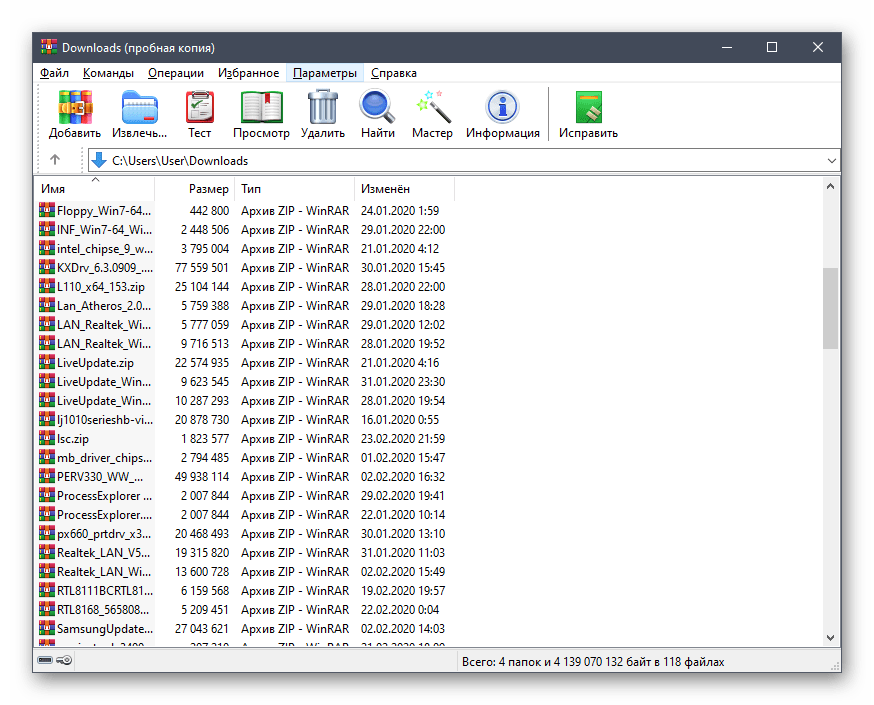
Сам архив же можно открыть через графическое меню и выбрать те элементы, которые следует распаковать. Присутствуют и дополнительные настройки, задаваемые во время этой операции. Практически все они связаны с режимом перезаписи и обновления файлов, но имеются и опции, позволяющие удалить файлы с ошибками, автоматически переименовать извлеченные объекты или пропустить уже существующие файлы в конечной папке. Есть в WinRAR и различные опции, не относящиеся к теме распаковки. Сюда входит восстановление поврежденных архивов, шифрование каталогов, проверка выбранных файлов на вирусы, тест быстродействия (актуально для расчета времени создания сжатой папки) и преобразование форматов. Распространяется WinRAR платно, но в пробной версии нет вообще никаких ограничений. Только при запуске на экране будет появляться уведомление с просьбой о покупке, поэтому каждый решает сам, стоит ли отдавать деньги за ПО такого рода.
Если вас заинтересовала рассмотренная только что программа, но вы никогда ранее не сталкивались со взаимодействием с подобными приложениями и желаете получить детальные инструкции по общему принципу работы, рекомендуем изучить отдельный материал по этой теме на нашем сайте, где вы найдете все необходимые инструкции с детальными описаниями возможностей WinRAR.
Подробнее: Использование программы WinRAR
7-Zip
7-Zip — еще одно популярное, но уже бесплатное решение, поддерживающее все известные используемые форматы архивов, в том числе и RAR. Настроек при извлечении файлов в 7-Zip не так много, ведь пользователь может настроить только пути и установить подтверждение на перезапись файлов. Если же на архив изначально был установлен пароль, его придется ввести вручную, а уже потом запустить распаковку. Это же можно запустить и через контекстное меню Проводника, поскольку опции 7-Zip встраиваются в него сразу же после завершения инсталляции.
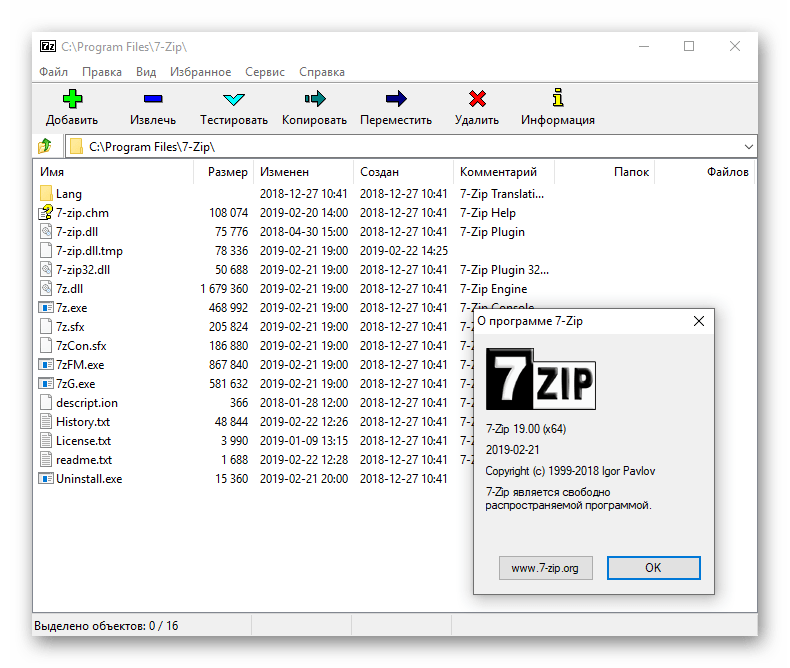
Процесс сжатия в 7-Zip выполняется по уникальному алгоритму, который некоторые юзеры считают лучше других, поэтому и выбирают это программное обеспечение. Мы не можем утверждать то же самое, поскольку многое зависит от входных данных — имеющихся файлов и выбранного формата. Однако можно сказать точно, что по скорости процесс запаковки действительно превосходит многие похожие решения. Перед началом создания архива доступна и проверка на производительность, чтобы рассчитать примерное время, которое будет затрачено на процесс. При необходимости создаваемую сжатую папку можно зашифровать, присвоив для нее пароль любой сложности. У 7-Zip имеется русский язык, а для загрузки программа доступна на официальном сайте, переход к которому осуществляется по следующей ссылке.
PeaZip
Следующее программное обеспечение нашего сегодняшнего материала носит название PeaZip и является таким же многофункциональным, как и два рассмотренных ранее представителя. Созданные в этом софте объекты по умолчанию сохраняются в фирменном формате, поэтому их можно будет распаковать только через это же приложение. Учитывайте это при создании архивов и меняйте используемое расширение. Что касается распаковки типа RAR, то это в PeaZip происходит без каких-либо проблем. При помощи панели навигации слева в главном окне происходит переход к архиву, а затем остается только нажать по кнопке «Извлечь», чтобы завершить распаковку. Дополнительно можно запустить тестирование сжатой папки, чтобы убедиться в отсутствии ошибок и не потерять никакие данные при извлечении.
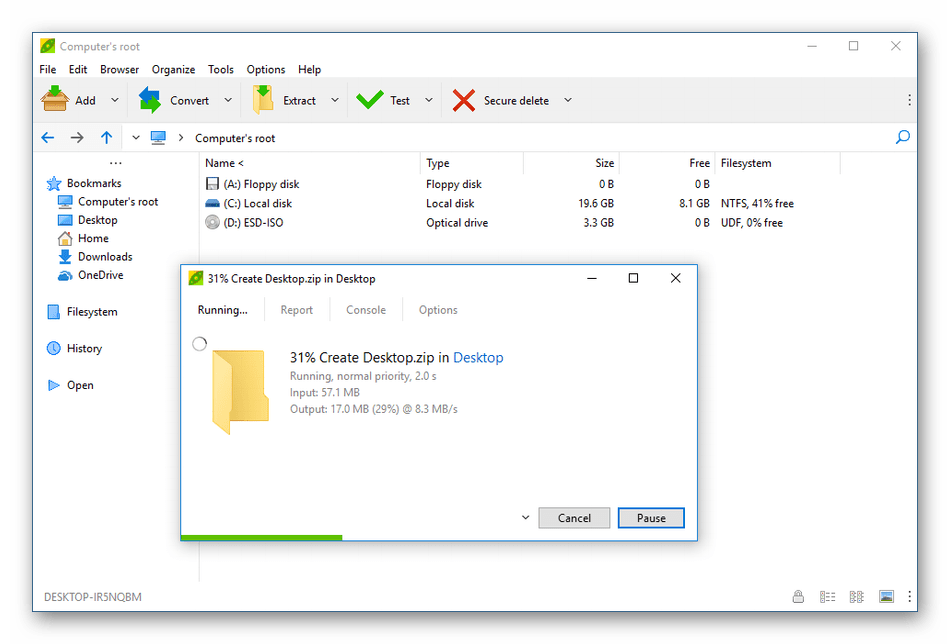
При распаковке сжатых папок с паролем мы советуем обратить внимание на модуль «Менеджер паролей». Он позволяет сохранить набор ключей, которые в будущем можно быстро применять к сжатым файлам, чтобы не вводить их каждый раз при попытке извлечения. Еще перед распаковкой прямо в PeaZip можно удалить ненужные файлы, чтобы они не были перенесены на локальное хранилище. Остальные опции, присутствующие в этом программном обеспечении, больше нацелены на создание архивов, поэтому детально останавливаться на них мы не будем. Об этом уже рассказал другой наш автор в полноценном обзоре на PeaZip, перейти к которому можно, кликнув по кнопке ниже.
Zipeg
Программа под названием Zipeg подойдет всем тем пользователям, кто желает исключительно распаковывать имеющиеся архивы, а не заниматься их созданием. Это приложение поддерживает большинство известных форматов файлов, поэтому с RAR тоже не возникнет никаких проблем. Ее графический интерфейс выполнен в максимально простом виде, а в главном окне находится лишь несколько элементов управления, которые пригодятся во время работы с софтом. Отдельного внимания заслуживает встроенный обозреватель, который позволяет только переходить по внутренним папкам архива, но не искать файлы на всем компьютере, что является недостатком. Если возникло желание поместить архив Zipeg не через функцию Drag&Drop, придется открывать Проводник, нажав по специально отведенной кнопке, или вписывать полный путь к архиву в адресную строку.
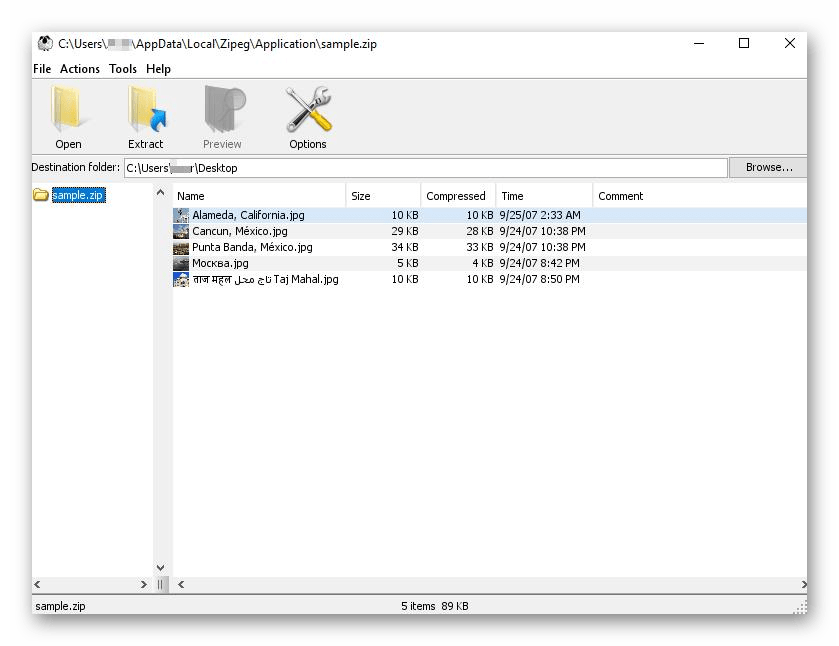
Все файлы, находящиеся в открытом через Zipeg архиве, можно просмотреть перед извлечением, если на компьютере имеются соответствующие программы, открывающие сжатые типы данных. Это поможет решить, какие объекты стоит распаковать, а какие можно сразу же удалить или оставить в этом каталоге. Больше какие-либо опции в Zipeg отсутствуют, а разработчик уже давно прекратил поддержку этого программного обеспечения, поэтому и на обновления надеяться смысла нет. Мы можем рекомендовать это ПО только в том случае, если вам нужно исключительно распаковать файлы через максимально легкое приложение.
ZipGenius
ZipGenius — еще одно многофункциональное решение, включающее в себя немало вспомогательных опций и инструментов, которые могут пригодиться во время взаимодействия с архивами. Здесь вы найдете простой модуль по сжатию файлов и каталогов, который реализован примерно по такому же принципу, как и в других программах, поэтому на нем останавливаться мы не будем. Открытие уже сжатых файлов осуществляется через главное окно. Их можно просмотреть, а затем разархивировать или записать на диск, поскольку ZipGenius поддерживает функцию прожига. Конечно, формат RAR полностью поддерживается, поэтому проблем с его тестированием или проверкой на вирусы точно не возникнет, не говоря уже про банальное извлечение объектов на локальное или съемное хранилище.
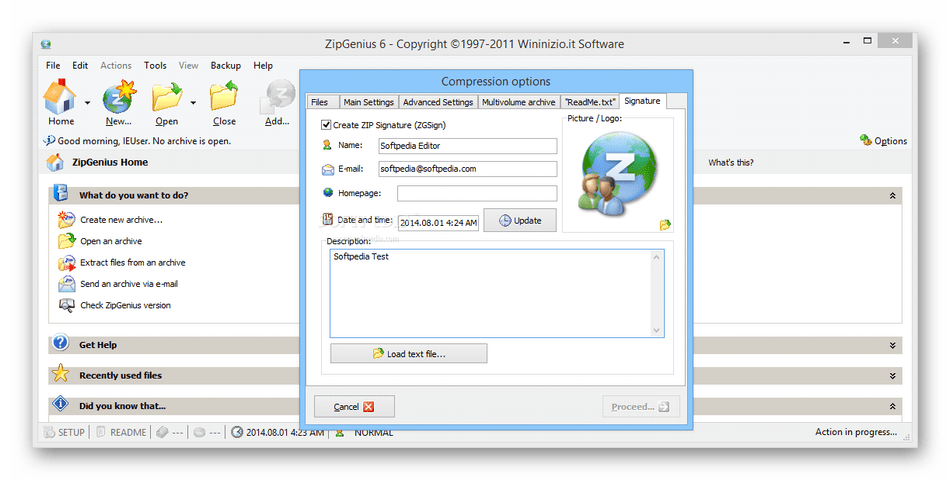
Среди дополнительных опций отметим возможность отправки открытых файлов по электронной почте через интернет, а также расширенный инструмент по шифрованию данных, поддерживающий несколько самых популярных алгоритмов. При необходимости ZipGenius поможет отыскать все сжатые папки по заданным параметрам, хранящиеся на всем компьютере или только конкретном разделе жесткого диска. Из функций, не относящихся к работе с архивами, в программном обеспечении имеется модуль по созданию слайд-шоу. В него юзер добавляет необходимое количество изображений, а затем начинает воспроизведение или сохраняет объекты в одном каталоге. Некоторым юзерам покажутся полезными блоки, позволяющие просматривать и менять свойства архивов, а также создавать каталоги формата SFX для автоматической распаковки, что пригодится во время внедрения конкретных папок или файлов в инсталлятор любого приложения. ZipGenius — бесплатное решение, доступное для скачивания по следующей ссылке.
WinZip
WinZip — последняя программа из нашего списка, предоставляющая помимо опций распаковки множество других возможностей, которые косвенно или вообще никак не связаны с самими архивами. Сюда можно отнести инструмент по быстрому изменению разрешения загруженных изображений, добавление водяных знаков на картинки разных форматов, преобразование текстовых документов в PDF, отправка файлов через социальные сети или электронную почту, создание резервных копий каталогов и поддержку протокола FTP. Все это оказывается полезным лишь некоторым юзерам, кто ищет программное обеспечение, способное удовлетворить абсолютно все потребности, а не просто позволять создавать сжатые папки и извлекать из них файлы.
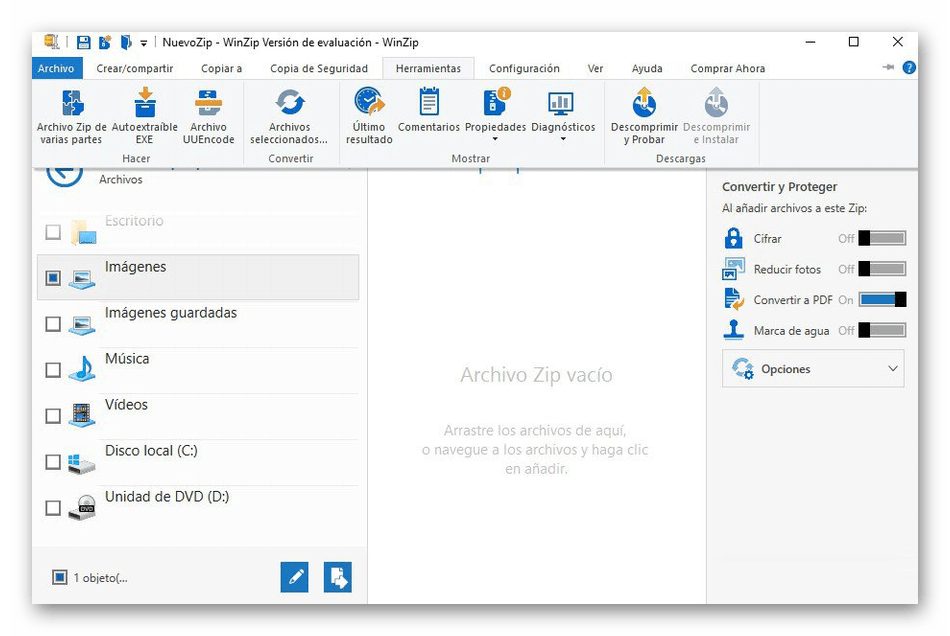
Что касается непосредственного создания архивов, то в WinZip это производится через отдельный модуль, где юзер пошагово выполняет все настройки, а затем сохраняет полученный объект. Все начинается с добавления файлов, что реализуемо при помощи стандартного Проводника или встроенного в программу обозревателя. После этого можно применить макрокоманды, о которых уже шла речь ранее (автоматическую конвертацию, шифрование, изменение размера изображений и другое). Теперь остается только сохранить архив на локальном или съемном носителе, чтобы в любой момент получить к нему доступ. Распаковывается содержимое таким же образом, как и в других похожих приложениях, и сам RAR тоже поддерживается, поэтому на данной теме мы не будем останавливаться подробно. WinZip — единственное платное приложение нашего сегодняшнего обзора, поэтому перед приобретением мы рекомендуем загрузить пробную бесплатную версию, чтобы понять, подходит ли это ПО для постоянного использования.
ExtractNow
Название программы ExtractNow уже говорит само за себя — она предназначена для быстрой распаковки архивов разных форматов. Главное ее преимущество перед рассмотренными ранее представителями — поддержка множественного извлечения. Вам следует добавить необходимое число объектов в главное меню ExtractNow, настроить опции распаковки и запустить этот процесс. Сразу предупредим, что он может занять очень много времени, если объем находящихся там файлов большой или их количество исчисляется тысячами. Благодаря встроенной функции поиск сжатых папок на компьютере займет значительно меньше времени, ведь вам позволяется указать путь, а затем все подходящие каталоги будут автоматически перенесены в список для дальнейшего извлечения.

Встроен в ExtractNow и несложный менеджер паролей. Его действие заключается в том, что юзер указывает один ключ, который будет самостоятельно применяться для всех распаковываемых файлов, чтобы при каждом переходе к архиву не пришлось вводить его повторно. Таким образом добавляется неограниченное количество паролей, а при необходимости активный сменяется вручную путем выбора подходящей строки из всплывающего списка. Перед началом извлечения элементов через ExtractNow мы рекомендуем тестировать архивы на наличие ошибок, чтобы удостовериться в отсутствии поврежденных файлов или быть готовым к тому, что некоторые из них не будут корректно функционировать после завершения этого процесса. ExtractNow обладает крайне легким интерфейсом, поэтому даже отсутствие русского языка не является проблемой. Распространяется ПО бесплатно и до сих пор поддерживается разработчиком.
Universal Extractor
Universal Extractor — самое простое и примитивное программное обеспечение, о котором пойдет речь в рамках сегодняшнего материала. Однако оно имеет одну особенность, которая делает это приложение крайне полезным для некоторых юзеров, но об этом мы поговорим позже. Сначала давайте остановимся на стандартной распаковке архивов, что производится буквально в несколько кликов. Пользователь в небольшом окне с двумя присутствующими полями только задает путь к каталогу и расположение, куда следует поместить извлеченные объекты. Больше никаких дополнительных настроек нет. Отметим, что формат RAR поддерживается в полной мере, иначе бы Universal Extractor не попал в наш обзор.
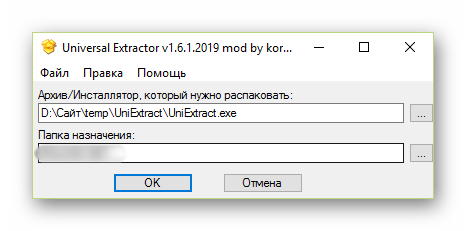
Теперь перейдем к главной особенности, которую мы вскользь упомянули в предыдущем абзаце. Она заключается в поддержке распаковки объектов EXE. То есть юзеру требуется при извлечении через Universal Extractor указать путь к исполняемому файлу инсталлятору и назначить директорию для помещения туда файлов. После завершения этой операции можно будет ознакомиться и взаимодействовать со всеми объектами, которые были помещены в этот установщик. Больше никаких опций в Universal Extractor не имеется, поэтому и рассказывать об этой программе нечего. Если она вас заинтересовала, кликните по кнопке ниже, чтобы перейти к бесплатному скачиванию с официального сайта.
IZArc
Если вы обратите внимание на интерфейс программы IZArc, то заметите, что по имеющимся там инструментам и опциям это решение практически ничем не уступает рассмотренным ранее многофункциональным представителям тематического софта. Однако IZArc стоит на этом месте из-за ограниченной поддержки RAR. Да, это программное обеспечение может распаковывать сжатые папки таких форматов, однако оно не умеет их создавать, устанавливать защиту и восстанавливать. Пользователю доступны просмотр, тестирование и извлечение объектов, находящихся в RAR. Еще перед непосредственным взаимодействием файлами можно произвести проверки объектов на наличие вирусов, однако стопроцентной эффективности при этом не гарантируется. Однако если выбрать второй вариант сканирования через VirusTotal, качество проверки значительно повысится.
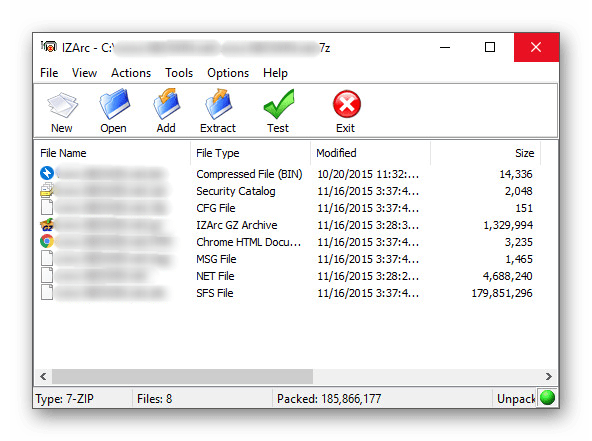
Больше никаких особенностей работы с RAR в IZArc нет, поэтому давайте вкратце остановимся на других опциях. Это приложение поддерживает тонкую настройку как функциональности, так и внешнего вида, поэтому любой юзер сможет создать оптимальную для себя конфигурацию. Создание архивов производится уже по привычной схеме, а встроенный в ПО обозреватель, реализованный в виде древа, позволит не потеряться среди большого числа разных папок и файлов. При необходимости для каждого каталога присваивается пароль и устанавливается шифрование по заготовленному алгоритму. Дополнительно отметим модуль по созданию SFX-архивов, которые после могут быть помещены в исполняемый файл инсталлятора и применены при установке различных программ.
J7Z
Завершит наш сегодняшний обзор программа с коротким названием J7Z. Ее интерфейс по праву можно назвать устаревшим, однако это не мешает ей функционировать должным образом, поддерживая и извлечение файлов из архивов формата RAR, однако при этом создать такие объекты не получится, поскольку J7Z не поддерживает такой алгоритм сжатия. Весь процесс распаковки происходит в отдельной вкладке, где выбираются стандартные параметры и вводится ключ безопасности, если он существует, поэтому нет смысла детально разбирать данный аспект использования J7Z.
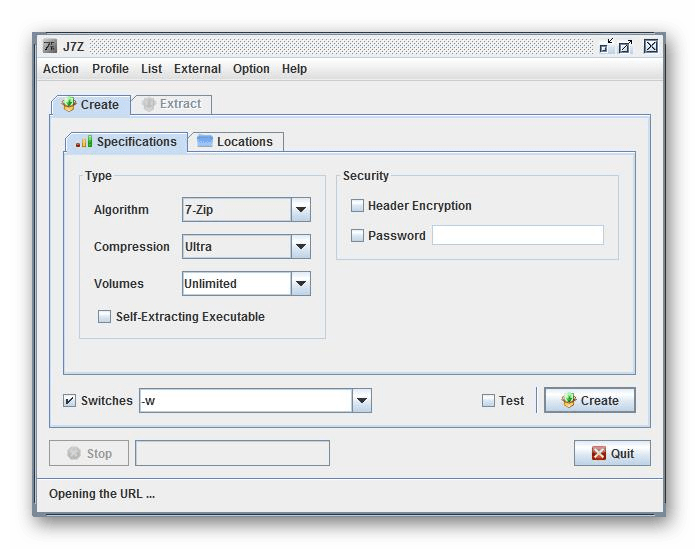
Говорить про остальные функции, связанные с созданием архивов других форматов, тоже практически нечего, поскольку по принципу функционирования J7Z ничем не отличается от рассмотренных ранее программ. Отметим лишь отсутствие русского языка, гибкое изменение тем внешнего вида и настройку стандартных папок, откуда по умолчанию будут загружаться сжатые папки и куда распаковываться. Распространяется J7Z бесплатно, а для загрузки с официального сайта нужно нажать по расположившейся далее кнопке.
Только что вы были ознакомлены со множеством тематических программ, которые могут использоваться для распаковки архивов RAR. Как видно, многие из них работают практически одинаково и даже предоставляют аналогичный набор базовых опций, поэтому выбор стоит делать, отталкиваясь от дополнительных инструментов и личных предпочтений.
 Наша группа в TelegramПолезные советы и помощь
Наша группа в TelegramПолезные советы и помощь
 lumpics.ru
lumpics.ru
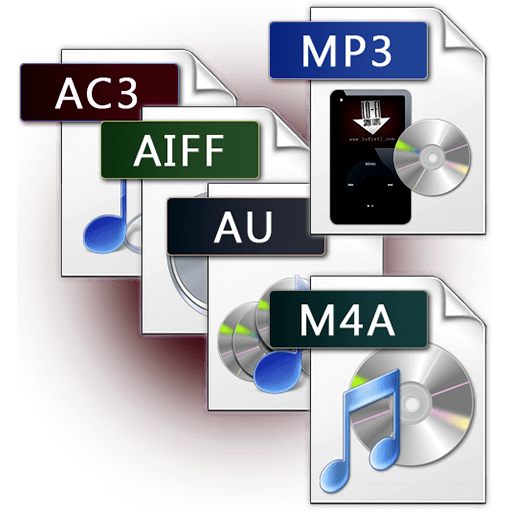
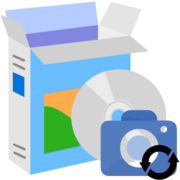

Задайте вопрос или оставьте свое мнение